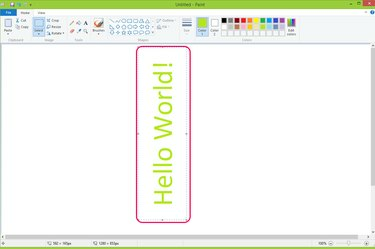
Draai een geselecteerd tekstvak.
Afbeelding tegoed: Met dank aan Microsoft
Windows Paint is een beknopte en gebruiksvriendelijke tool voor het bewerken van afbeeldingen die u kunt gebruiken om afbeeldingen te tekenen, foto's in te voegen en tekstvakken toe te voegen. Het roteren van tekst in tekstvakken voegt een kleurrijke functie toe aan de tekst en kan soms precies zijn wat je nodig hebt om de nadruk te leggen op je project. U kunt een tekstvak toevoegen met het gereedschap "Tekst" en de doeltekst selecteren om de functie "Roteren" toe te passen.
Stap 1
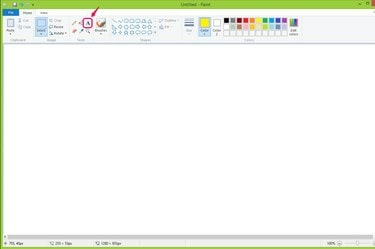
Klik op het gereedschap "Tekst".
Afbeelding tegoed: Met dank aan Microsoft
Klik op het gereedschap "Tekst" in de groep Extra op het tabblad Start om tekst aan het canvas toe te voegen.
Video van de dag
Stap 2

Teken een tekstvak.
Afbeelding tegoed: Met dank aan Microsoft
Klik en sleep met de muis om een tekstvak op het canvas te tekenen.
Stap 3

Typ de tekst.
Afbeelding tegoed: Met dank aan Microsoft
Typ de tekst die u in het tekstvak wilt weergeven. U kunt de kleur, het lettertype en de grootte van de tekst instellen in het gedeelte Teksthulpmiddelen.
Stap 4
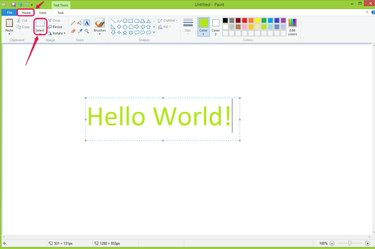
Klik op 'Selecteren'.
Afbeelding tegoed: Met dank aan Microsoft
Klik op "Selecteren" in de afbeeldingsgroep op het tabblad Start.
Stap 5
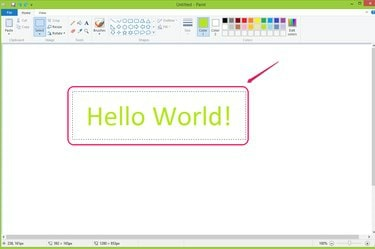
Selecteer de tekst die u wilt roteren.
Afbeelding tegoed: Met dank aan Microsoft
Klik en sleep de muis over de tekst die u wilt roteren. U hoeft niet alle tekst te selecteren; u kunt geselecteerde tekst roteren terwijl u de niet-geselecteerde tekst in de oorspronkelijke richting laat.
Stap 6

Klik op "Roteren" en kies een richting waarin u het tekstvak wilt draaien.
Afbeelding tegoed: Met dank aan Microsoft
Klik op "Roteren" in de groep Afbeelding op het tabblad Start en kies een van de rotatiemethoden in de vervolgkeuzelijst. Er zijn vijf richtingen waarin u de tekst kunt draaien; bijvoorbeeld 90 graden naar links draaien.
Stap 7

Controleer het resultaat.
Afbeelding tegoed: Met dank aan Microsoft
Controleer de geroteerde tekst die op het canvas wordt weergegeven. Selecteer de tekst opnieuw en roteer deze naar wens.
Tip
Het is gemakkelijk en eenvoudig om Paint te gebruiken om tekst in tekstvakken te bewerken en te roteren, maar er zijn grenzen aan Paint, zoals dat er slechts vijf richtingen zijn om tekst te roteren. Er zijn veel andere hulpmiddelen voor het bewerken van afbeeldingen, zoals GIMP, Paint. NET en PhoXo waarmee u tekst en afbeeldingen met meerdere functies kunt bewerken.
Waarschuwing
Als u de tekst niet selecteert met het gereedschap "Selecteren" voordat u op "Roteren" klikt, roteert u het hele canvas in plaats van de tekst.


